Desktop.ini Dosyasını Bilgisayarınızdan Nasıl Kaldırırsınız?
Windows kullanıcılarının masaüstünde buldukları en yaygın şeylerden biri masaüstü.ini dosyasıdır. Bu dosyayı her gün masaüstünüzde görmeyeceksiniz. Ancak bazen, desktop.ini dosyası görünür. Temel olarak, PC'nizde ( Kişisel Bilgisayar(Personal Computer) ) veya dizüstü bilgisayarınızda Dosya Gezgini ayarlarını yakın zamanda düzenlediyseniz, masaüstünüzde desktop.ini dosyasını keşfetme şansınız daha yüksektir.
Aklınıza takılan bazı sorular:
- Bunu neden masaüstünde görüyorsun?
- Önemli bir dosya mı?
- Bu dosyadan kurtulabilir misin?
- Onu silmeyi deneyebilir misin?
Desktop.ini dosyası ve nasıl silineceği hakkında daha fazla bilgi edinmek için makalenin tamamını okuyun.

Desktop.ini Dosyasını Bilgisayarınızdan Nasıl Kaldırırsınız?(How to Remove desktop.ini File From Your Computer)
Desktop.ini hakkında daha fazla bilgi

Desktop.ini, çoğu Windows(Windows) kullanıcısının masaüstünde görülen bir dosyadır . Genellikle gizli bir dosyadır. Bir dosya klasörünün düzenini veya ayarlarını değiştirdiğinizde masaüstünüzde desktop.ini dosyasını göreceksiniz. Windows'un(Windows) dosyalarınızı ve klasörlerinizi nasıl görüntülediğini kontrol eder . Windows'taki(Windows) klasör düzenlemeleri hakkında bilgi depolayan bir dosyadır . Bu tür dosyaları(types of files) bilgisayarınızdaki herhangi bir klasörde bulabilirsiniz. Ancak çoğunlukla, masaüstünüzde görünüyorsa, desktop.ini dosyasını fark etmeniz olasıdır.

Desktop.ini dosyasının özelliklerini görüntülerseniz, dosyanın türünü “Yapılandırma ayarları (ini)” olarak gösterir. (“Configuration settings (ini).”)Not defterini kullanarak dosyayı açabilirsiniz.
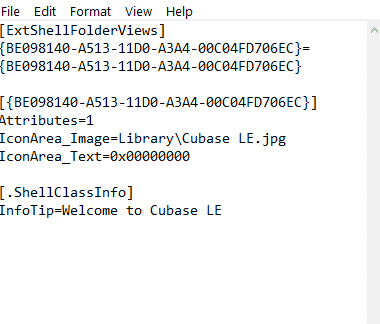
Desktop.ini dosyasının içeriğini görüntülemeye çalışırsanız, buna benzer bir şey göreceksiniz (Aşağıdaki resme bakın).
Desktop.ini dosyası zararlı mı?
Hayır, PC veya dizüstü bilgisayarınızın yapılandırma dosyalarından biridir. Bir virüs(virus) veya zararlı bir dosya değildir. Bilgisayarınız, masaüstü.ini dosyasını otomatik olarak oluşturur, bu nedenle endişelenmenize gerek yoktur. Ancak, desktop.ini dosyasını kullanabilen birkaç virüs vardır. Virüs bulaşıp bulaşmadığını kontrol etmek için bir antivirüs kontrolü çalıştırabilirsiniz.
Desktop.ini dosyasını virüslere karşı taramak için,
1. d (d)esktop.ini dosyasına sağ tıklayın .
2. Virüsleri (v)tara(Scan for ) seçeneğini seçin .(iruses)
3. Bazı bilgisayarlarda menü, tarama seçeneğini ESET Internet Security ile tara(Scan with ESET Internet Security ) olarak görüntüler (ESET Internet Security kullanıyorum . Başka bir virüsten koruma programı kullanıyorsanız, Windows seçeneği programın adıyla değiştirir).

Virüs taraması herhangi bir tehdit göstermiyorsa dosyanız virüs saldırılarına karşı tamamen güvendedir.
Ayrıca Okuyun: (Also Read:) Bilgisayar Virüsü Oluşturmanın 6 Yolu (Not Defteri Kullanarak)(6 Ways To Create A Computer Virus (Using Notepad))
Neden Desktop.ini dosyasını görüyorsunuz?
Genellikle Windows , diğer sistem dosyalarıyla birlikte desktop.ini dosyasını gizli tutar. Desktop.ini dosyasını görebiliyorsanız, gizli dosya ve klasörleri gösterme seçeneklerini ayarlamış olabilirsiniz. Ancak, artık görmek istemiyorsanız seçenekleri değiştirebilirsiniz.
Dosyanın otomatik oluşturulmasını durdurabilir misiniz?
Hayır, bir klasörde değişiklik yaptığınızda Windows dosyayı otomatik olarak oluşturur. Bilgisayarınızda Desktop.ini dosyasının otomatik olarak oluşturulmasını kapatamazsınız. Dosyayı silseniz bile, bir klasörde değişiklik yaptığınızda yeniden görünecektir. Yine de, bunu nasıl düzeltebileceğinizin bazı yolları var. Daha fazlasını öğrenmek için okumaya devam edin.
Desktop.ini dosyası nasıl gizlenir
Bir sistem dosyasını silmenizi tavsiye etmiyorum (silerseniz hiçbir hataya neden olmaz); Desktop.ini dosyasını masaüstünüzden gizleyebilirsiniz.
Yapılandırma dosyasını gizlemek için,
1. Arama'yı(Search) açın .
2. Dosya Gezgini Seçenekleri yazın(File Explorer Options) ve açın.

3. Görünüm(View) sekmesine gidin.
4. Gizli dosyaları, klasörleri veya sürücüleri gösterme(Don’t show hidden files, folders, or drives ) seçeneğini belirleyin.

Artık Desktop.ini dosyasını gizlediniz. Desktop.ini dosyası da dahil olmak üzere gizli(Hidden) sistem dosyaları şimdi görünmeyecek.
Ayrıca Desktop.ini dosyasını Dosya Gezgini'nden(File Explorer) gizleyebilirsiniz .
1. Dosya Gezgini'ni açın.(File Explorer.)
2. Dosya Gezgini menüsünden (File Explorer)Görünüm(View ) menüsüne gidin .

3. Show/hideGizli seçenekler(Hidden options) onay kutusunun işaretli olmadığından emin olun .
4. Yukarıda belirtilen onay kutusunda bir onay işareti görürseniz, işaretini kaldırmak için üzerine tıklayın.

Artık Dosya Gezgini'ni(File Explorer) gizli dosyaları göstermeyecek şekilde yapılandırdınız ve sonuç olarak masaüstü.ini dosyasını gizlediniz.
Dosyayı silebilir misin?
Desktop.ini dosyasının sisteminizde görünmesini istemiyorsanız, silebilirsiniz. Dosyayı silmek sisteme herhangi bir zarar vermez. Klasör ayarlarınızı (görünüm, görünüm vb.) düzenlediyseniz, özelleştirmeleri kaybedebilirsiniz. Örneğin, klasörün görünümünü değiştirdiyseniz ve ardından sildiyseniz, görünümü eski görünümüne döner. Ancak, ayarları yeniden değiştirebilirsiniz. Ayarları düzenledikten sonra, desktop.ini dosyası yeniden görünür.
Yapılandırma dosyasını silmek için:
- Desktop.ini dosyasına sağ tıklayın .
- Sil'i(Delete.) tıklayın .
- Onay istenirse Tamam'ı(OK) tıklayın .
Ayrıca,
- Fareyi veya klavyenizi kullanarak dosyayı seçin.
- Klavyenizden Sil(Delete ) tuşuna basın.
- Onay istenirse Enter tuşuna basın .
Desktop.ini dosyasını kalıcı olarak silmek için:(To permanently delete the desktop.ini file:)
- Desktop.ini dosyasını seçin .
- Klavyenizdeki Shift + Delete tuşlarına basın.
Yukarıdaki yolları takip ederek Desktop.ini dosyasını silebilirsiniz.
Komut istemini kullanarak dosyayı şu şekilde silebilirsiniz:(Here’s how you can delete the file using command prompt:)
Komut istemini (desktop.ini) kullanarak dosyayı silmek için:
- Çalıştır(Run ) komutunu açın (aramaya “Çalıştır” yazın veya Press Win + R ).
- cmd yazın ve Tamam'ı tıklayın(OK) .
- Verilen komutu Komut İstemi(Command Prompt) penceresine yazabilir veya yapıştırabilirsiniz : del/s/ah desktop.ini

Dosyanın Otomatik Oluşturulmasını Durdurma(Generation)
Dosyayı başarıyla sildikten sonra tekrar görünmesini engellemek için verilen adımları izleyin.
1. Çalıştır(Run ) komutunu açın (aramaya “Çalıştır” yazın veya Press Winkey + R ).
2. Regedit yazın(Regedit) ve Tamam'a(OK) tıklayın .
3. Ayrıca Kayıt Defteri Düzenleyicisi'nde(Registry Editor ) arama yapabilir ve uygulamayı açabilirsiniz.
4. Düzenleyicinin sol panelinden HKEY_LOCAL_MACHINE öğesini(HKEY_LOCAL_MACHINE) genişletin .
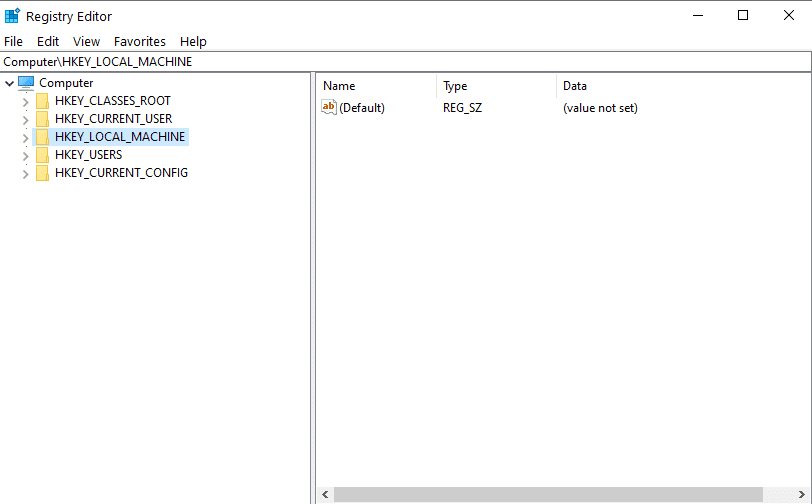
5. Şimdi, YAZILIM'ı(SOFTWARE) genişletin .

6. Microsoft'u genişletin. (Microsoft.)Ardından Windows'u genişletin.( Windows.)
7. CurrentVersion'ı(CurrentVersion ) genişletin ve Politikalar'ı seçin.(Policies.)


8. Gezgin'i(Explorer) seçin .
9. Aynısına sağ tıklayın ve Yeni (New )< DWORD Değeri'ni seçin.(DWORD Value.)
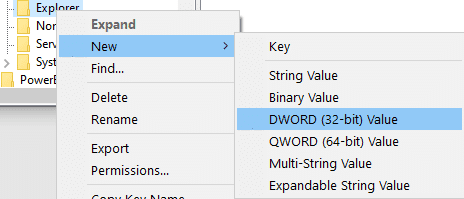
10. Değeri DesktopIniCache olarak yeniden adlandırın .
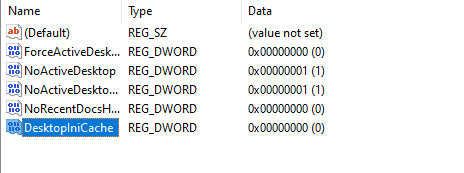
11. Değer'e(Value) çift tıklayın .
12. Değeri Sıfır (0) olarak ayarlayın.(Zero (0).)

13. Tamam'a tıklayın.(OK. )
14. Şimdi Kayıt Defteri Düzenleyicisi uygulamasından çıkın(exit the Registry Editor application) .
Desktop.ini dosyalarınızın kendilerini yeniden oluşturmaları artık engellenmiştir.
Desktop.ini Virüsünü Kaldırma
Virüsten koruma yazılımınız, desktop.ini dosyasını bir virüs veya tehdit olarak teşhis ederse, ondan kurtulmanız gerekir. Dosyayı kaldırmak için,
1. Bilgisayarınızı Güvenli Modda(Safe Mode) başlatın .
2. Dosyayı silin (desktop.ini).
3. Kayıt Defteri Düzenleyicisini(Registry Editor) açın ve kayıttaki virüslü girdileri silin
4. PC'nizi veya dizüstü bilgisayarınızı yeniden başlatın .( Restart )
Tavsiye edilen:(Recommended:)
- Windows 10 bilgisayarınızda RAM nasıl boşaltılır?(How to free up RAM on your Windows 10 computer?)
- Bilgisayarınızdaki Farklı USB Bağlantı Noktalarını Tanımlama(How to Identify different USB Ports on your Computer)
- Bir Android Cihaz için Güvenlik Duvarına İhtiyacınız Var mı?(Do You Need a Firewall for an Android Device?)
- Bilgisayar Monitörü Görüntü Sorunları Nasıl Onarılır(How to Fix Computer Monitor Display Problems)
Bu kılavuzun yardımcı olduğunu ve masaüstü.ini dosyasını bilgisayarınızdan kaldırabildiğinizi(remove the desktop.ini file from your computer) umarız . Yine de, herhangi bir şüpheniz varsa, yorum bölümünde onlara sormaktan çekinmeyin.
Related posts
Fix Computer, birden fazla kez yeniden başlatılana kadar başlamaz
Fix Computer iPhone tanıma Değil
Fix Computer Wo Sleep Mode'e Windows 10'e gitme
Losing Quality olmadan PDF File Size azaltmak nasıl
uyarmadan Fix Windows Computer yeniden başlar
File Extensions Nasıl Gösterilir Windows 10
Computer Shuts Down Randomly? 15 Ways saptamak için
Computer üzerinde Fix PUBG Crashes 7 Ways
Fix File hasar görmüş ve Could tamir edilmez
Fix PC Stuck Getting Windows Ready'de, Computer'ünüzü kapatmayın
Nasıl Windows 10 Değişim Computer Name için
Any File Windows 10 Text or Contents için nasıl arama yapılır
Allow or Prevent Devices Windows 10'da Computer'yı uyandıracak
Fix DLL Bulunan veya Windows Computer üzerinde Eksik Değil
OneDrive Windows 10 File Explorer'den nasıl kaldırılır
Fix Boot Configuration Data File gerekli bazı bilgileri eksik
NTBackup BKF File Windows 10'da nasıl geri yüklenir?
Nasıl Düzenle Sunucular Windows 10 [KILAVUZ] içinde File
Nasıl Fix File System Errors için Windows 10 üzerinde
Windows 10'de Pages File Nasıl Açılır
